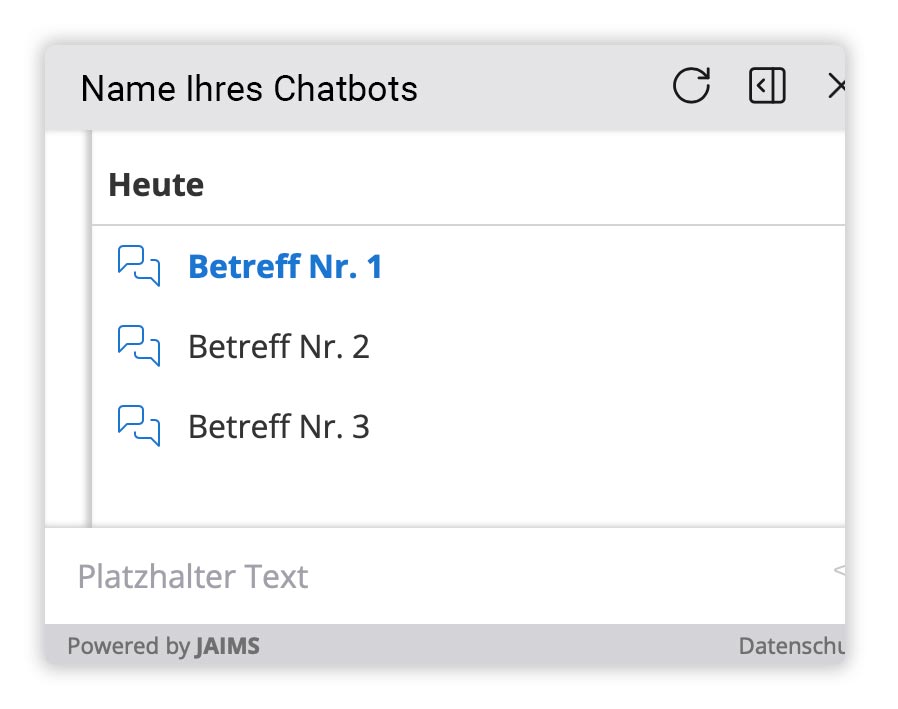
Das Chatfenster öffnet sich für Ihre Nutzer, wenn sie auf die die Chatbot Bubble klicken.
Fensterposition
Wie bereits bei der Chatbot Bubble, kann die Position des Chatfensters mittels des Schiebereglers unter „Chatbox Abstand Oben/Unten“ und „Chatbox Abstand Rechts/Links“ beeinflusst werden.
Kopfzeile
Bestimmen Sie die Hintergrund- und Textfarbe der Kopfleiste durch Klicken auf die entsprechenden Farbfelder.
Bitte beachten Sie, dass die Vorschau im Backend nicht die tatsächliche Schriftart anzeigt, da der Chat nach der Einbindung die auf Ihrer Webseite eingebettete Schriftart übernimmt.
Der zuvor in der Konfiguration eingegebene Titel erscheint in der Kopfzeile. Falls Sie anstelle eines Text-Titels ein Logo verwenden möchten, können Sie dieses unter „Eigenes Logo in der Kopfzeile“ hochladen. Als Dateiformate stehen PNG oder SVG zur Verfügung.
Inhalt / Historie
In diesem Bereich legen Sie die Farben für den Inhalt und die Chathistorie fest. In der Historie sehen Ihre Nutzer die Chats, die sie mit dem Chatbot geführt haben.
Die Hintergrundfarbe bestimmt den Hintergrund der Historie sowie des Chats selbst. Auch die Textfarbe können Sie individuell einstellen. Diese wirkt sich auf die Titel der Chats in der Historie aus. Mit der Iconfarbe beeinflussen Sie das Sprechblasen-Icon der Chats sowie die aktive Auswahl. Bei der Trennlinie wählen Sie die Farbe der Linie oberhalb der Historie.
Formular
Hier bearbeiten Sie die Optik des Eingabefeldes für den Chat.
Legen Sie die Hintergrundfarbe und Textfarbe des Bereichs fest. Die Fokusfarbe definiert den farblich hervorgehobenen Rahmen um das Eingabefeld, wenn dieses aktiviert wird. Die Farbe des Platzhaltertextes bestimmt den üblicherweise ausgegrauten Text, der im Feld angezeigt wird, bis eine eigene Eingabe erfolgt.
Im Feld „Platzhalter Text fürs Eingabefeld“ geben Sie ein, was als Platzhalter in Ihrem Nachrichtenfenster stehen soll. Zum Beispiel: “Stellen Sie Ihre Frage…” oder “Ihre Nachricht”.
Fußzeile
Die Fußzeile ist der unterste Bereich des Fensters. Hier befindet sich ein Link zur Datenschutz-Information. Für diese Zeile können Sie die Hintergrundfarbe festlegen. Die Farbe des Textes wird automatisch passend zu dieser Hintergrundfarbe angepasst.